«Статья, написанная с особым цинизмом. В ней простая, но очень мощная техника создания продающей презентации в красивой обертке. И все это безобразие — на примере 10 волшебных слайдов. Условно, конечно. Однако эта техника еще никогда меня не подводила…» © Даниил Шардаков.
В этой статье Даниил Шардаков наглядно показывает Вам, как создать продающую презентацию из 10-15 слайдов и перевести ее в эффектный дизайн с затратами от $0 (бесплатно) до $15 (900 рублей), без привлечения дизайнеров, верстальщиков или любых других исполнителей.
Продающая презентация с поправкой на систему
Первая вещь, которую нужно принять во внимание – как Вы планируете использовать презентацию. На общий алгоритм и структуру это почти не влияет. А вот на количество слайдов, текста и подачу – очень даже. Например, если Вы готовите презентацию для выступления, то у Вас будет больше слайдов (чтобы сделать выступление динамичным), меньше текста и больше графики. Текст на самих слайдах дополняет то, что Вы говорите, но не является основным источником информации.
В случае с горячим коммерческим предложением в виде презентации (которую Вы отправляете по почте), текст – это основной источник информации, и он доминирует. Но и здесь важно знать меру. На одном слайде не должно быть больше 40-50 слов текста. В противном случае возрастает риск утомить читателя со всеми вытекающими последствиями.
«И еще. Всегда важно помнить, в чем Ваша основная задача. Если презентация продающая, то задача – именно продать (неважно, что: проект, идею, себя и т.д.). И здесь Вы либо продаете, либо нет. Третьего не дано. Другими словами, критерий оценки эффективности очень простой: есть результат или нет результата.»
Структура продающей презентации
Теперь переходим к практике и разработке продающих слайдов с наглядными примерами. Условно всю презентацию можно разделить на 10 блоков (в минимальной реализации – 10 слайдов). У каждого блока – своя задача.
Слайд №1 – титульный
На этом слайде размещается либо заголовок и логотип компании (если презентация отправляется по почте), либо название доклада и ФИО спикера (если презентация для выступления). В обоих случаях заголовок/тему можно подвести под формулу 4U для усиления эффекта.
В качестве демонстрации я буду показывать слайды о продающей презентации. Моя задача — продать Вам эту технику, чтобы Вы взяли ее на вооружение.
Пример первого (титульного) слайда.

Слайд №2 – проблема (боль)
С первого взгляда может показаться, что слайд простой. И в теории это действительно так. Казалось бы, написали о проблеме целевой аудитории, и можно считать, что задача наполовину решена. Сложности начинаются на практике, когда Вам нужно не только найти проблему аудитории, но и сформулировать ее на понятном людям языке.
Я столкнулся с подобной ситуацией, когда готовил презентацию услуг интернет-маркетинга для собственника одного крупного холдинга. Казалось бы, боль лежит на поверхности: “реклама нерентабельна” — бери да используй. Но именно здесь и крылась ловушка. Собственника в моем случае беспокоили иные аспекты в иных формулировках: “деньги потратили, а результата нет”, “Никто не берет ответственность” и т.д. Вроде бы все в смежных плоскостях, однако именно от формулировки зачастую зависит, “попадаете” вы в целевую аудиторию или нет. Тот самый момент, когда важно не только то, что Вы говорите, но и то, как Вы это делаете.
«Мне в этом плане повезло. У меня была возможность предметно пообщаться с человеком, прежде чем отправлять презентацию, и благодаря этому появилась возможность откалибровать проблему и сделать слайд максимально эффективным. В противном случае пришлось бы идти по граблям и учиться на ошибках и неудачах, что критично, т.к. иногда второго шанса может и не быть.»
Порой бывает так, что проблем несколько, поэтому блок может занимать не один, а несколько слайдов. Это особенно актуально, когда Вы делаете презентацию для публичного выступления.
В примере ниже я позволю себе взять частный случай «боли», чтобы слайд был максимально показателен. Он вряд ли актуален для Вас, но зато наглядно показывает прием в действии. Чем точнее Вы описываете проблему и чем ближе она читателю — тем более сильное впечатление производит Ваша презентация.
Пример второго слайда продающей презентации — описание проблемы.
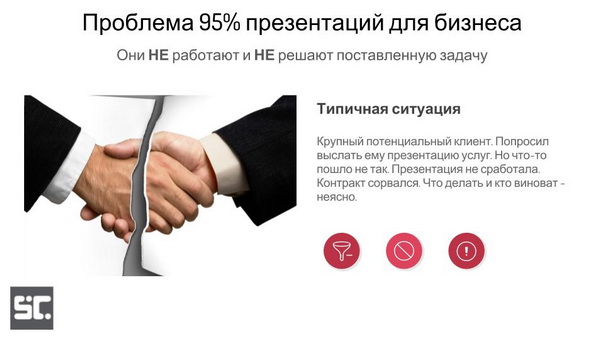
Слайд №3 – усилитель
А вот и первый секретный компонент. Многие ограничиваются одной лишь проблемой, но можно пойти дальше: усилить проблему, показать ее масштаб, актуальность и последствия. Если визуализировать, то во втором слайде Вы указываете на мозоль аудитории, а в третьем – начинаете на нее давить. С особым садизмом. Плюс такого подхода – когда вы попадаете в «боль», Вас очень внимательно слушают (читают каждое слово в Вашем КП).
В качестве усилителя идеально подойдут последствия проблемы, выраженные в понятных аудитории единицах (деньгах, времени, клиентах, сопутствующих проблемах). Например, есть проблема: сотрудники сидят по 2-3 часа в день в соцсетях. Переводим все это безобразие в деньги – получаем первый усилитель. А затем культивируем сам эффект потери времени, получаем недополученную прибыль, потерю клиентов и пр. Это второй усилитель.
Другими словами, усилитель – это антивыгода, или ответ на вопрос, во что оборачивается проблема для аудитории.
«Важно: этот слайд еще и, своего рода, лакмусовая бумажка для оценки проблемы. Если для проблемы нет усилителя или он, мягко говоря, неубедительный, то это тревожный сигнал, и стоит пересмотреть содержание второго слайда.»
Пример слайда с усилителем.

Слайд №4 – решение (оффер)
На этом слайде концентрация внимания аудитории максимальна. И именно это тот самый слайд, который делает Вашу презентацию продающей. Самое время сделать предложение, от которого люди не могут отказаться — оффер. На этом слайде Вы показываете аудитории Ваш товар или услугу как решение описанной выше проблемы.
Другими словами, самое время ответить на вопрос “Что Вы предлагаете, и как это помогает клиенту?”.
Пример четвертого слайда: оффер как решение проблемы аудитории.

Слайд №5 – технология
Вы представили свой продукт и услугу как решение проблемы целевой аудитории. Теперь самое время наглядно показать, каким образом товар или услуга решает эту проблему. В противном случае есть риск получить незакрытое возражение. Другими словами, на этом слайде Вы отвечаете на вопрос “Как?”.
В этом моменте также могут быть вариации и несколько слайдов. Например, в описанной выше презентации по интернет-маркетингу я на каждом слайде отдельно показывал каждое направление и то, какой вклад оно вносит в решение проблемы клиента. В примере ниже я покажу один слайд, чтобы максимально раскрыть принцип.
Пример пятого слайда продающей презентации: технология, или как это работает.
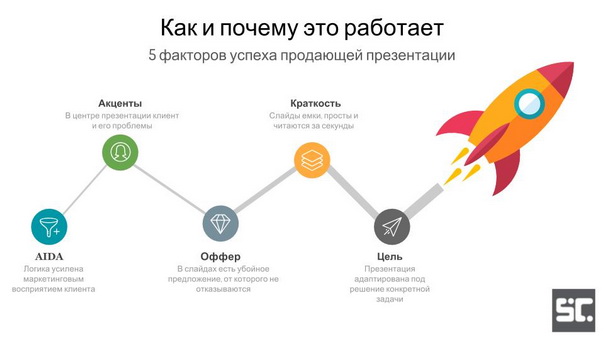
Слайд №6 – доказательство
На этом этапе Вы уже достаточно заинтересовали аудиторию, однако доверия к Вашим словам у нее еще нет. Чтобы его вызвать, нужно доказать, что все сказанное Вами – правда. Для этого идеально подходят кейсы. Покажите, как с помощью Вашего товара или услуги другие люди уже решили проблему. Здесь на Вас идеально работает психологический триггер контраста (до/после).
Если кейсов несколько – лучше разместить их не на одном, а на нескольких слайдах. Так их и воспринимать проще, и ценность каждого кейса в глазах аудитории выше.
Пример шестого слайда — кейсы как доказательство правдивости Ваших слов.
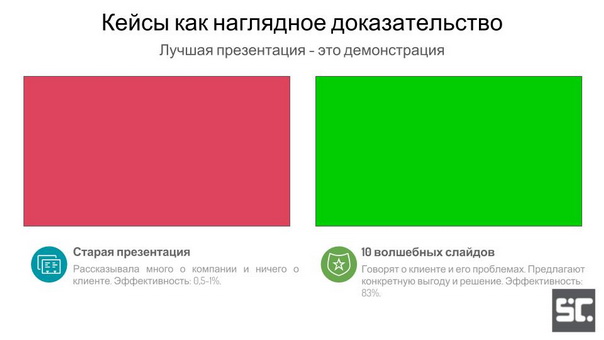
Слайд №7 — цена вопроса
Если все предыдущие шесть слайдов Вы сделали правильно, то сейчас у Вашей аудитории в голове крутится только один вопрос: “Сколько? Сколько это стоит?”. И здесь мы, словно предугадывая вопрос людей, называем цену.
В случае с ценой есть одна маленькая хитрость. Дело в том, что как только Вы назвали стоимость, люди начинают для себя решать: покупать или нет. Условно, это выбор между двумя вариантами, один из которых для Вас нежелателен. Чтобы увеличить вероятность выбора в Вашу пользу, опытные копирайтеры дают не одну цену, а несколько — в виде пакетов или тарифных планов. Их, как правило, три-четыре. И у каждого своя задача.
- Первый пакет самый дешевый (чтобы можно было демпинговать), но имеет ряд недостатков, с которыми человек должен мириться.
- Второй или третий пакет – оптимальный, его часто выделяют графически а-ля «хит продаж».
- Четвертый пакет – самый дорогой и затратный, его цена заметно выше, однако по фактической ценности он сопоставим с предыдущим пакетом. Его основная задача – показать контраст, что основной пакет не такой уж и дорогой.
Пример седьмого слайда презентации: пакеты со стоимостью.
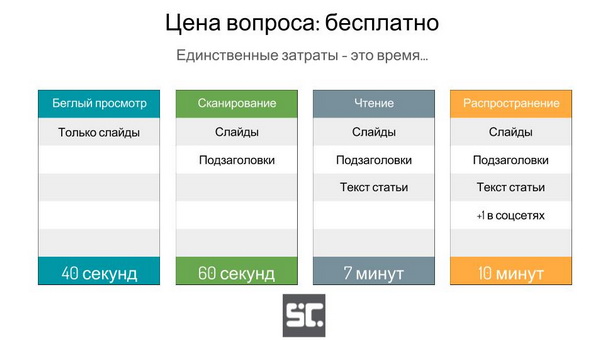
Вообще, контраст – это удивительный триггер. Представьте, что Вы купили автомобиль, скажем, за $20 000. Вам предлагают докупить еще коврики и защитную сетку для радиатора за $200. Вы соглашаетесь, потому что по сравнению с уже потраченной суммой $200 кажется мизером.
Теперь другая ситуация. У Вас нет ковриков, и Вы пригнали автомобиль на техническое обслуживание, стоимостью $100. Вам предлагают купить все те же коврики за $200. Скорее всего, от такого предложения Вы откажетесь. Опять же, все дело в контрасте восприятия.
Слайд №8 – возражения
Какое бы заманчивое предложение Вы ни сделали, у аудитории всегда остаются вопросы или возражения. Причем самые разные, начиная от “Слишком дорого!” и заканчивая “А кто вы такие?”. Начиная с этого слайда – самое время закрыть возражения, вызвав тем самым дополнительное доверие.
Правило здесь простое: обработчик для каждого возражения размещаем на отдельном слайде. В качестве примера — закрытие возражения «Можно ли доверять автору этой статьи?»
Пример слайда с обработкой возражений.

Другие популярные блоки — это блок «О компании», «Наши клиенты», «Отзывы», «Сертификаты и награды» и т.д.
«Обратите внимание: речь о самом продавце заходит только на восьмом слайде, а не на первом-втором. Многие допускают грубую ошибку, когда еще не вызвав интереса у аудитории начинают рассказывать о себе. Поставьте себя на место читателя или слушателя. Вам будет интересен рассказ о совершенно неизвестных Вам людях или компаниях?»
Слайд №9 – резюме и выгоды
Если Вы постоянный читатель моего блога, то наверняка заметили, что в продающей презентации подход к размещению выгод отличается от, например, холодных коммерческих предложений, где выгоды идут сразу после оффера.
Все дело в специфике презентаций. Здесь мы используем выгоды как усилитель всего сказанного, подводя итог, чтобы затем «закрыть» человека на нужное нам целевое действие. Посмотрите пример.
Пример демонстрации выгод как итога коммерческой презентации.

Слайд №10 – призыв к действию
Кульминация продающей презентации и один из важнейших блоков – Вы призываете человека совершить нужное Вам целевое действие. Другими словами, даете ему четкую установку, отвечая на вопрос: “Что дальше?”. На этом же слайде у Вас может быть дополнительное предложение с дедлайном (ключевой атрибут для продажи со сцены).
Если у Вас некоммерческий доклад, и Вы хотите вовлечь аудиторию в дискуссию – призовите ее задать Вам вопросы. При этом старайтесь избегать тупиковых слайдов а-ля “Спасибо за внимание!”, потому что они, как правило, снижают конверсию.
Пример заключительного слайда презентации: призыв к действию и четкая инструкция, что делать дальше.

Дизайн продающей презентации
Вы продумали структуру, написали текст и создали прототип презентации. Вы молодец и довольны собой. Но не отправлять же презентацию в таком виде клиенту или организаторам конференции! Непрезентабельно. И здесь есть три варианта решения.
1. Воспользоваться бесплатными шаблонами
Идеальный вариант, когда нужно сделать все быстро, просто и со вкусом. Есть масса бесплатных шаблонов презентаций для Google Slides, Microsoft Power Point или Keynote. Они позволяют задать общий стиль, но ничего не делают с изображениями. Этот момент можно обойти, если воспользоваться бесплатными векторными изображениями, которые также без проблем можно найти в поисковиках. Презентацию для примера в этой статье я сделал именно по этому пути. Быстро, просто и эффективно. На все про все ушло чуть больше часа.
2. Воспользоваться услугами дизайнера
Другая крайность и самый дорогой вариант. Используется только для ключевых задач и то, как правило, только в крупных компаниях. Держать в штате дизайнера – удовольствие не из дешевых. Более-менее хорошие специалисты стоят $800-1200 в месяц. Сделать дизайн презентации на условиях разового сотрудничества обойдется в $150-300. В условиях ограниченного бюджета влетает в копеечку.
3. Использовать готовые платные коммерческие шаблоны
К этому способу я прибегаю время от времени. По сути, это улучшенный вариант №1. Вы получаете шаблон со всеми необходимыми шрифтами, иконкам и графикой в едином стиле и одном архиве. Стоит такое удовольствие в среднем $7-15 (400-900 рублей). Очень много качественных шаблонов есть на сайте GraphicRiver.net (этот сайт входит в состав гигантского рынка Envato Market, который владеет такими площадками как Themeforest, Videohive, CodeCanyon, Audiojungle и другими). Все шаблоны для презентаций можно условно разделить на три вида: для Google Slides, для MS PowerPoint и для Keynote. Как я писал выше, я отдаю предпочтение первому варианту. Вы же можете выбрать тот, с которым удобнее работать Вам.
Пример продающей презентации целиком
Вот как выглядит презентация целиком, все слайды с первого по десятый. Еще одно достоинство Google слайдов — возможность встраивать презентации куда угодно из «облака».
Резюме
Сегодня мы рассмотрели простой и быстрый способ создать презентацию для продажи идей, товаров или услуг и обернуть ее в приличный дизайн с минимальными затратами. Единственное, напоминаю, что при разработке слайдов нужно помнить про количество слов (их не должно быть более 40 на слайд). Также обратите внимание, что шрифт должен быть читабелен даже с дальних рядов конференц-зала, особенно если у людей слабое зрение.
Наконец, помните, что половина успеха – это правильно определить и сформулировать проблему целевой аудиторию. Причем проблему реальную, а не выдуманную. И предложить актуальное решение. И все у Вас получится. Главное – пробуйте!
Искренне Ваш, Даниил Шардаков.
Дополнительная информация

Источник: создание текстов (копирайтинг): основы, секреты копирайтинга, приемы, рекомендации, блоггинг.
Автор: Даниил Шардаков — профессиональный копирайтер и опытный интернет-маркетолог.







В презентационных плакатах есть желтая заливка и белые буквы. Их не видно!Следует заменить цвет текста на темный (черный).
Согласен. Или заменить цвет фона на более темный, чтобы не отходить от общего стиля…
P.S. Это нюансы — главное, содержание.